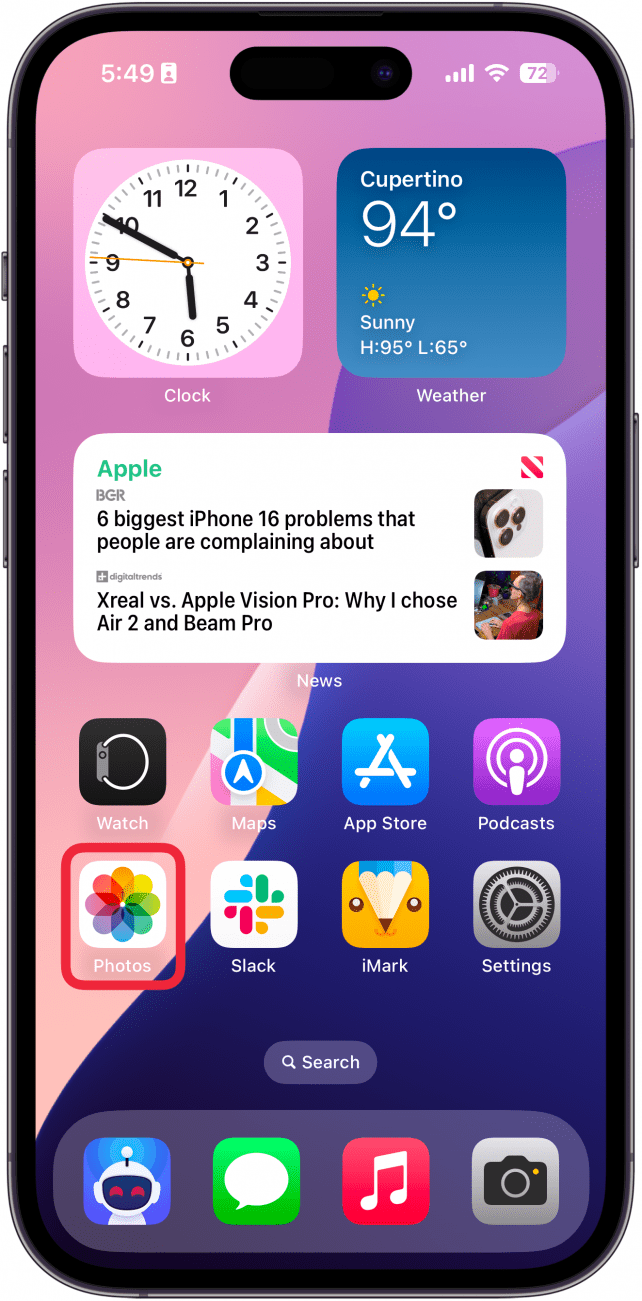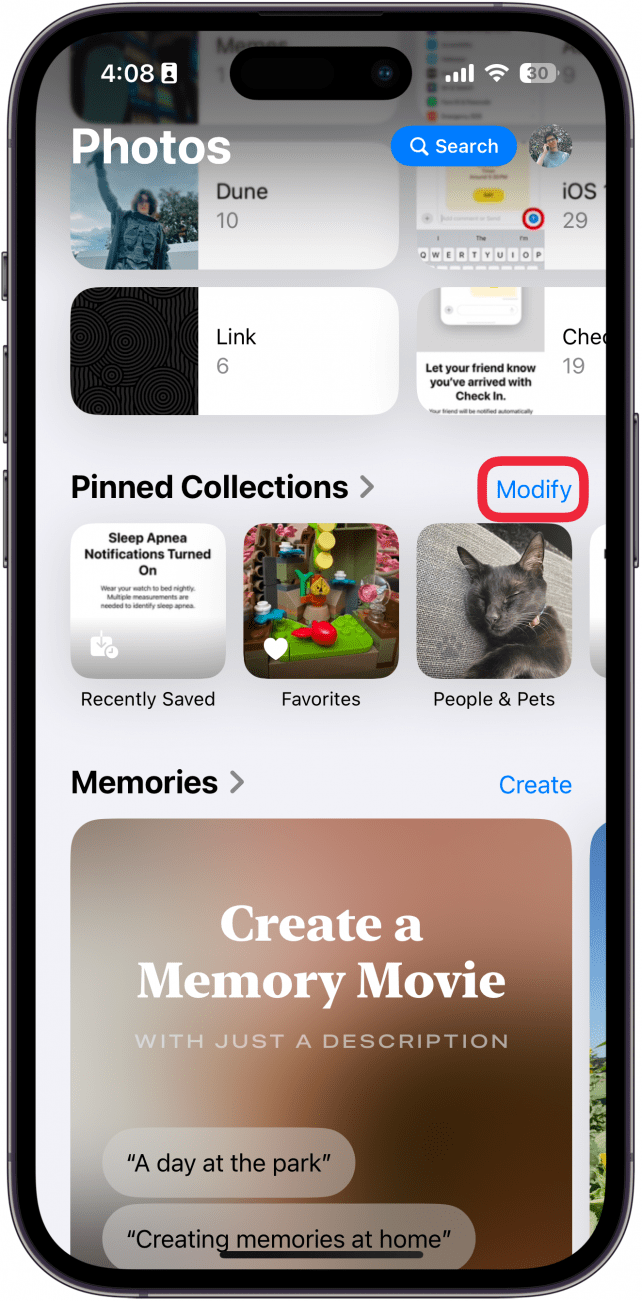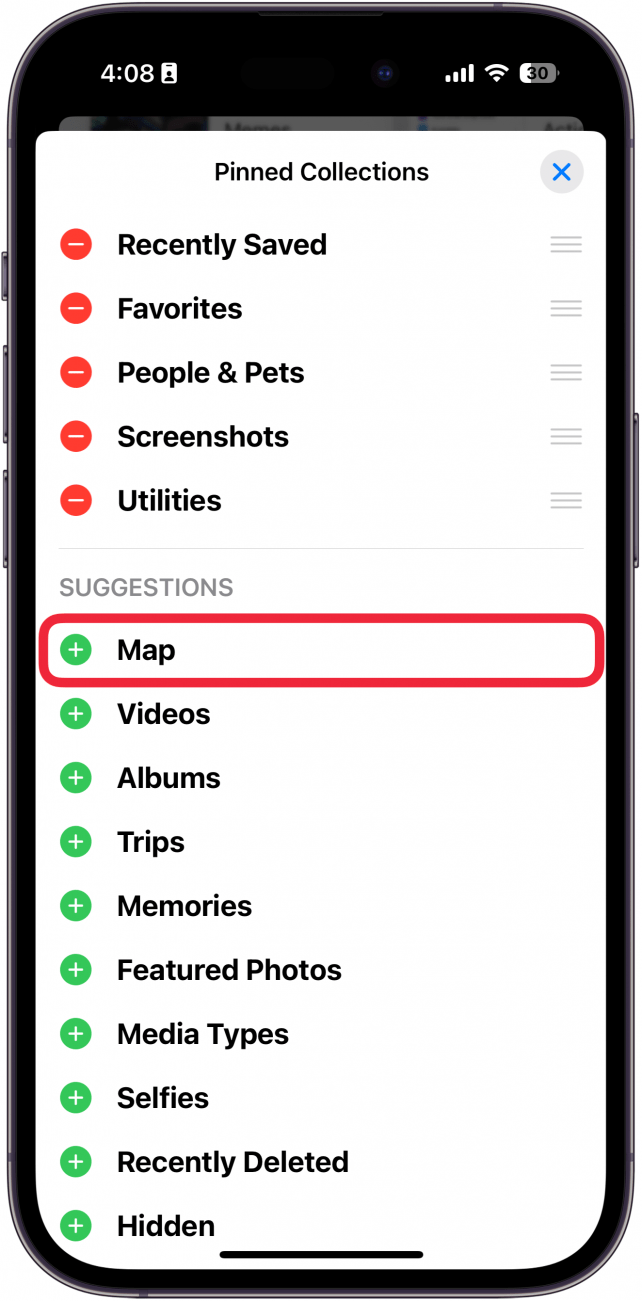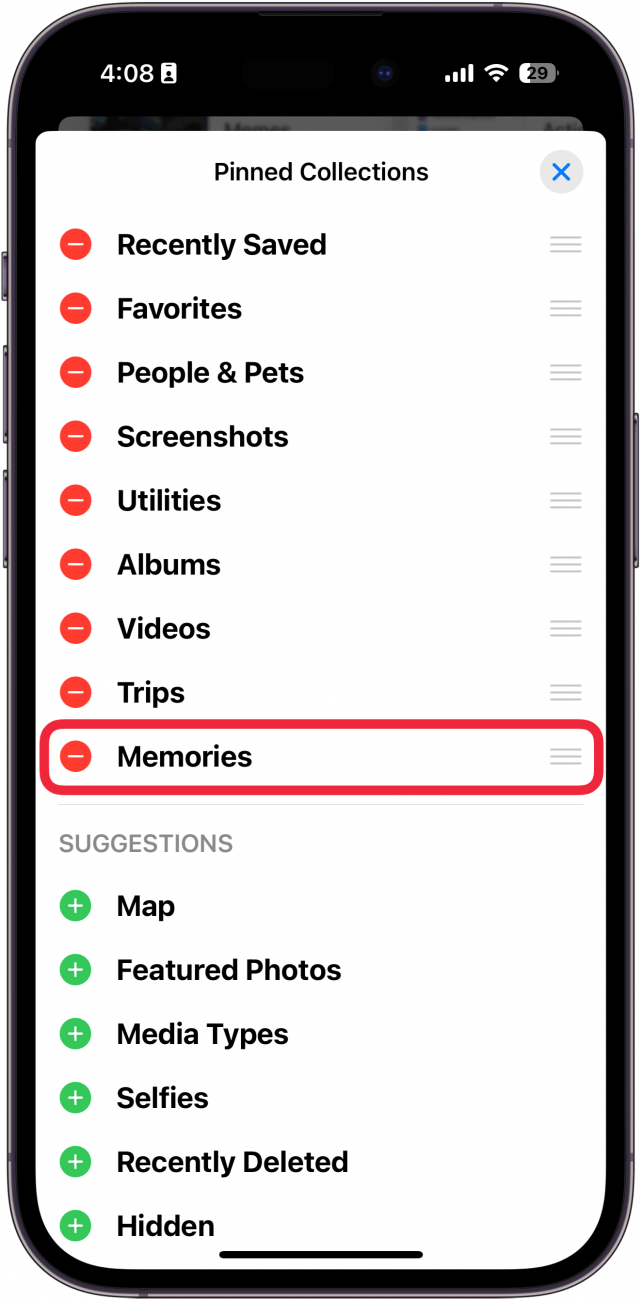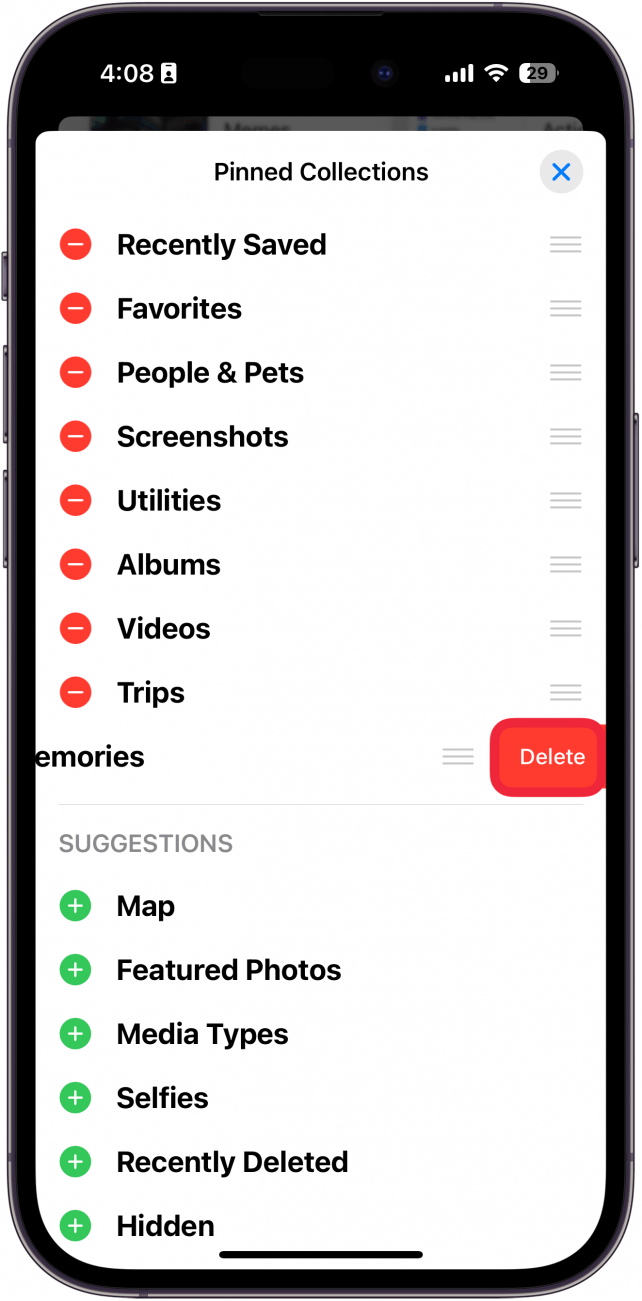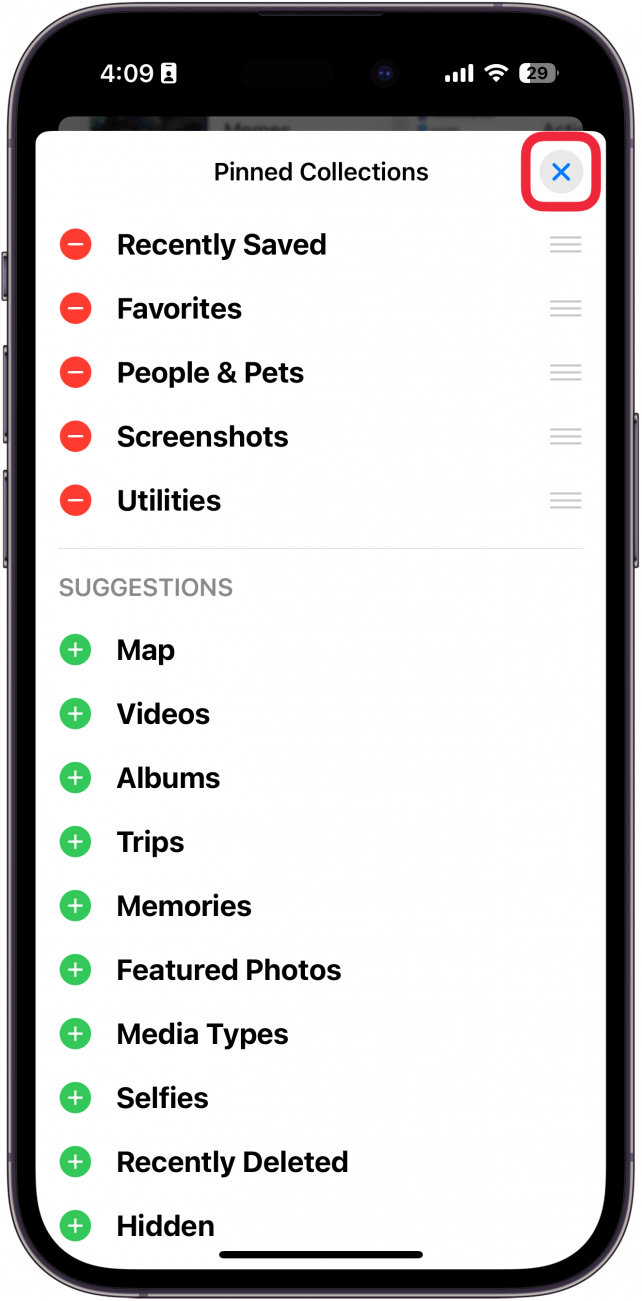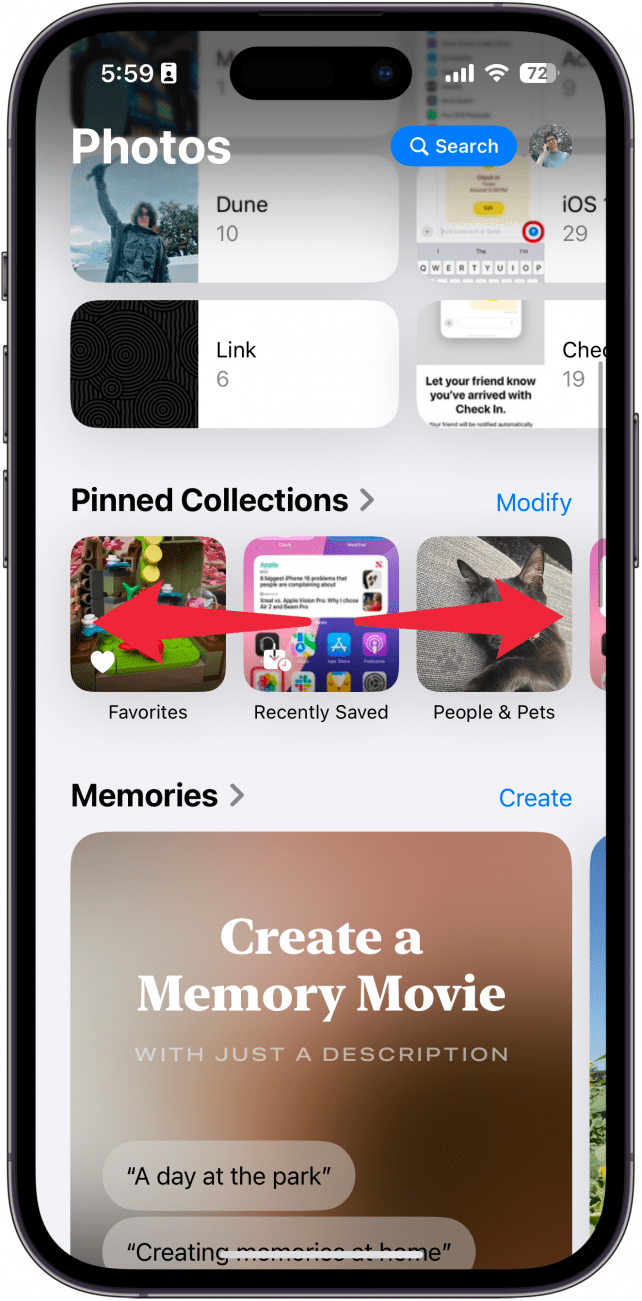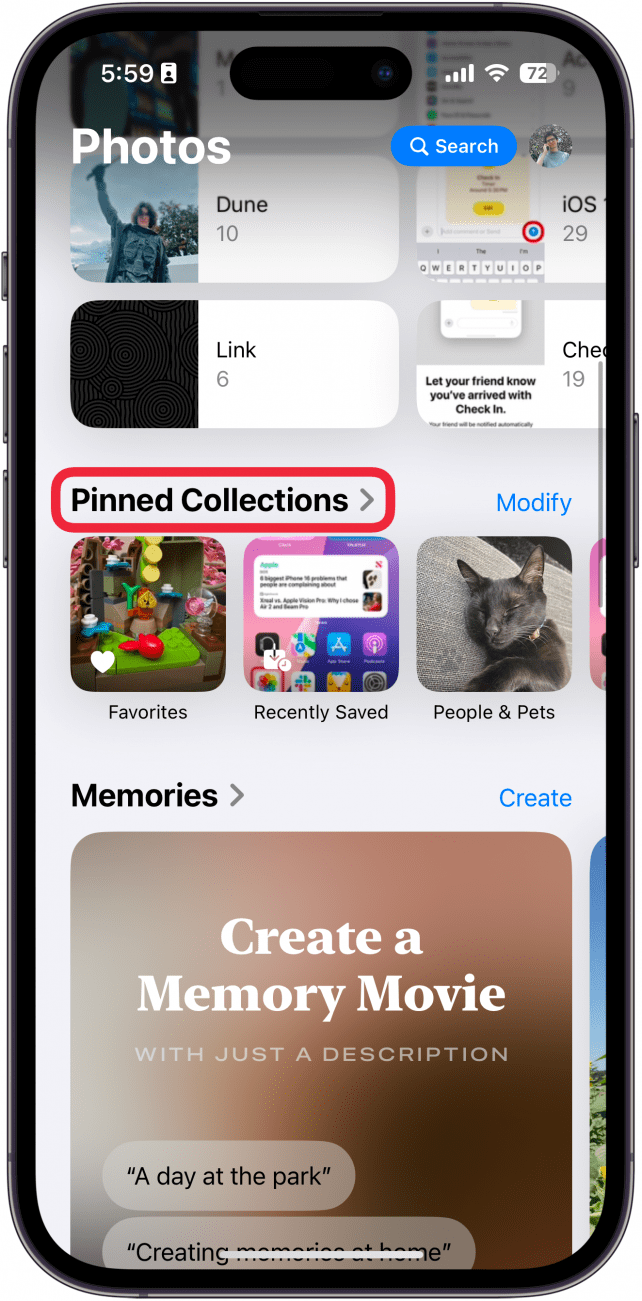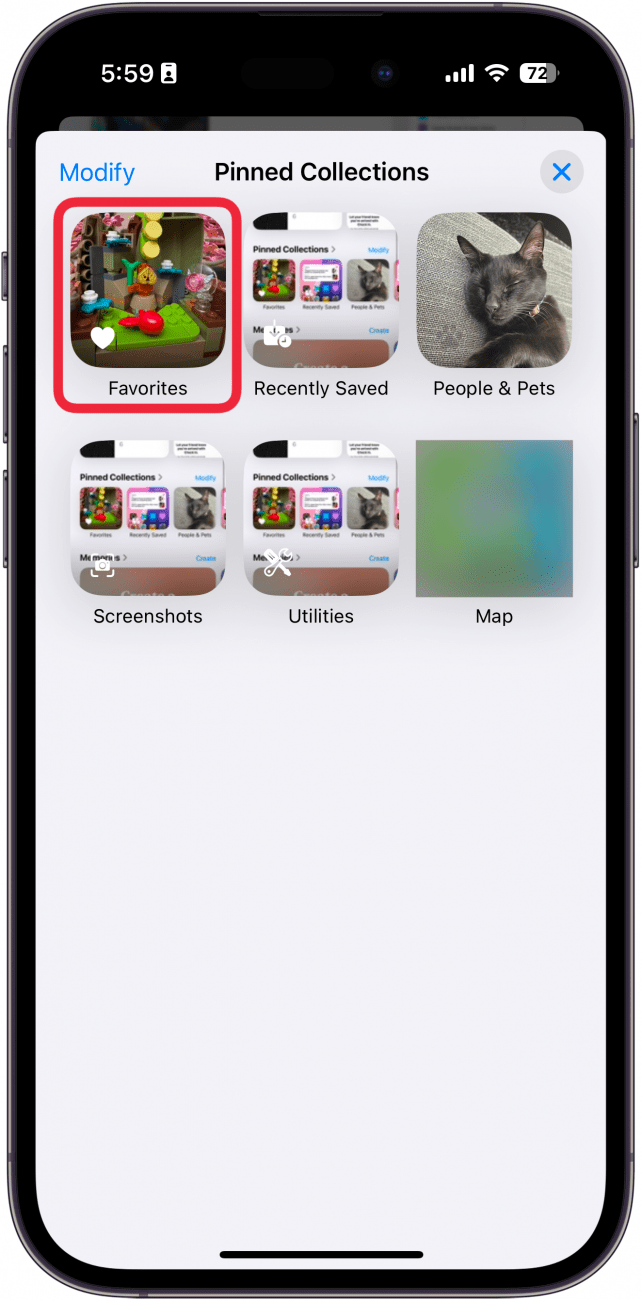Nejnovější verze systému iOS přinesla několik zásadních změn v aplikaci Fotky. Aplikace byla kompletně přepracována, takže když ji poprvé otevřete, můžete se v ní trochu ztratit. Naštěstí je snadné ji udělat o něco méně nepřehlednou.
Proč se vám tento tip bude líbit:
- Udržujte důležité sbírky fotografií snadno dostupné.
- Odstraňte z připnutých sbírek nepodstatné sbírky.
Aplikace Fotky v systému iOS 18: Přizpůsobení připnutých sbírek
Systémové požadavky
Tento tip funguje na iPhonech se systémem iOS 18 nebo novějším. Zjistěte, jak aktualizovat na nejnovější verzi iOS.
Nová aplikace Fotky v systému iOS 18 je na první pohled poněkud ohromující, ale lze ji snadno přizpůsobit tak, aby nebyla tak skličující. Jedním ze způsobů, jak můžete aplikaci Fotky odlehčit, je sekce Připnuté sbírky. Zde je návod, jak si přizpůsobit aplikaci Fotky iOS 18 Připnuté sbírky:
 Objevte skryté funkce iPhonuZískejte denní tipy (se snímky obrazovky a jasnými pokyny), abyste svůj iPhone zvládli za pouhou minutu denně.
Objevte skryté funkce iPhonuZískejte denní tipy (se snímky obrazovky a jasnými pokyny), abyste svůj iPhone zvládli za pouhou minutu denně.
- Otevřete aplikaci Fotky.

- Přejděte dolů a najděte položku Pinned Collections. Klepněte na možnost Modifikovat.

- V části Návrhy můžete klepnutím na zelenou ikonu plus připnout sbírku.

- Klepnutím na ikonu mínus můžete sbírku odebrat.

- Klepnutím na tlačítko Odstranit potvrďte, že chcete sbírku odstranit. Nemějte obavy; pokud si to rozmyslíte, můžete ji znovu přidat.

- Dotkněte se a podržte tři vodorovné čáry a přetažením je změňte uspořádání sbírek.

- Až budete hotovi, jednoduše se dotkněte tlačítka X a uložte změny.

- V připnutých sbírkách se můžete pohybovat tažením doleva a doprava.

- Můžete také klepnout na možnost Připnuté sbírky a zobrazit všechny své sbírky.

- Klepnutím na některou ze sbírek ji otevřete.

To je postup přizpůsobení připnutých sbírek v aplikaci Fotografie v systému iOS 18. Dále zjistěte, jak se pohybovat v nové aplikaci Fotky v iPhonu.
Další informace o aplikaci Fotky
- Jak skenovat fotografie na iPhonu
- Jak najít vybrané fotografie na iPhonu
- Jak vyhledávat obrázky v iPhonu podle objektů